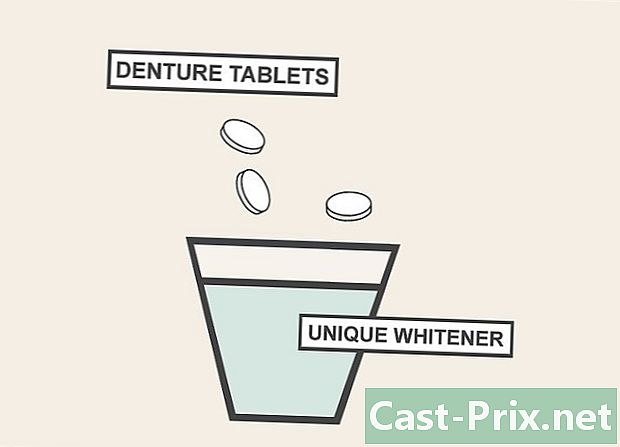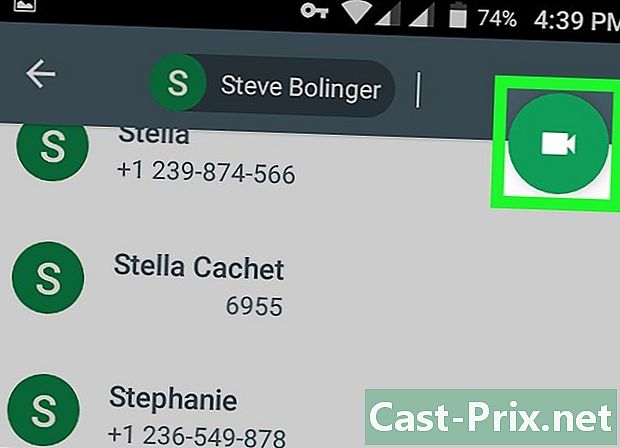Kuinka tarkistaa tietokoneen tai Macin RAM-nopeus
Kirjoittaja:
Robert Simon
Luomispäivä:
16 Kesäkuu 2021
Päivityspäivä:
1 Heinäkuu 2024

Sisältö
Tässä artikkelissa: Tarkista tietokoneen RAM-muistin nopeus Windows-käyttöjärjestelmän avullaTarkista Macin RAM-muistin nopeus
RAM, jonka nimi tulee englanninkielisestä lyhenteestä Random ccess MEmory tai Satunnaismuisti on yksi tietokoneen tärkeimmistä komponenteista, ja ilman sitä mikään ei voisi toimia. Joskus yhteensopivuuteen järjestelmän emolevyn kanssa, on joskus tarpeen tarkistaa sen toiminnan nopeus.
vaiheet
Tapa 1 Tarkista Windows-tietokoneen RAM-nopeus
-

Avaa Windowsin Käynnistä-valikko. Kaksoisnapsauta Windows-kuvaketta, jonka löydät näytön oikeasta alakulmasta. Käynnistysvalikko näkyy järjestelmäikkunan vasemmalla puolella. -

astua cmd ilman hakukenttää. Tämä on Windowsin Käynnistä-valikon alaosassa. Järjestelmä etsii kaikkia ohjelmia, joiden nimet vastaavat kirjoittamasi merkkejä. Ohjauskonsoli luetellaan hakutuloksen näyttöruudun ensimmäisellä rivillä.- Jos et näe hakuvalintataulua aloitusvalikossa, kirjoita vain cmd näppäimistöllä. Jotkin Windows-versiot sallivat sinun etsiä ohjelmaa vain avaamalla käynnistysvalikko ja kirjoittamalla suoraan etsimäsi ohjelman nimen.
-

Napsauta Komentokonsoli. Tämä ohjelma on hakutulosruudun ensimmäisellä rivillä. Sinun riittää napsauttamalla sitä avataksesi Windowsin ohjauskonsolin. -

astua wmic memorychip saa nopeutta konsolissa. Tämän komennon tarkoituksena on näyttää tietokoneesi RAM-muistin nopeus. -

Paina näppäintä merkintä näppäimistöltä. Tällöin suoritetaan juuri antamasi komento. Näet luettelon kaikista tietokoneellesi asennetuista RAM-moduuleista ja niiden nopeudesta.
Tapa 2 Tarkista Mac-muistin nopeus
-

Avaa Mac-tietokoneen apuohjelmat-kansio. Löydät sen tietokoneesi sovellushakemistosta, mutta voit myös etsiä sitä käyttämällä valokeila. Napsauta näytön oikeassa yläkulmassa olevaa suurennuslasikuvaketta. valokeila on oletushakusovellus Mac-järjestelmissä. -

Kaksoisnapsauta Järjestelmätiedot. Tätä sovelluskansiossa olevaa ohjelmaa symboloi kuvake, joka edustaa integroitua piiriä. Kaksoisnapsauta sitä avataksesi uuteen ikkunaan. -

Napsauta muisti ikkunan vasemmassa paneelissa. Löydät Longlet-nimisen muisti järjestelmän tietoikkunan vasemmalla puolella olevassa navigointipaneelissa. Tämä välilehti näyttää yksityiskohtaiset tiedot jokaisesta Mac-tietokoneeseesi asennetusta RAM-moduulista. -

Tarkista jokaisen muistimoduulin nopeus. Näytetty kaavio näyttää luettelon kaikista tietokoneeseen asennetuista RAM-piireistä sekä niiden nopeuden, koon, tyypin ja tilan muiden ominaisuuksien joukossa.